
Microsoft loi XLSX-muodossa olevat tiedostot tallentamaan tietoja taulukon muodossa ja ovat vakiona MS Excel -ohjelmistoon. Tällaiset asiakirjat koosta riippumatta voidaan avata millä tahansa Android-laitteella huolimatta OS: n versiosta. Tässä artikkelissa puhumme useista yhteensopivista ohjelmista.
XLSX-tiedostojen avaaminen Androidissa
Android-alustalla oletusarvoisesti ei ole varauksia, jotka tukevat kyseistä tiedostomuotoa, mutta halutut sovellukset voidaan ladata ilmaiseksi Google Play Marketista. Me kiinnitämme huomiota vain yleisiin vaihtoehtoihin, kun taas on yksinkertaisempi ohjelmisto, jonka tarkoituksena on katsella sisältöä tekemättä muutoksia.Menetelmä 1: Microsoft Excel
Koska ensimmäinen XLSX-formaatti luodaan nimenomaan Microsoft Excelille, tämä ohjelmisto on paras vaihtoehto helppoa katsella ja muokata taulukkoa älypuhelimesta. Hakemus on ilmainen ja yhdistää suurimman osan PC: n virallisista ohjelmistotoiminnoista, mukaan lukien paitsi aukko, myös tällaisten asiakirjojen luominen.
Lataa Microsoft Excel Androidille
- Asennuksen jälkeen ja käynnistämisen jälkeen valikon kautta näytön alareunassa siirry avoimelle sivulle. Valitse yksi XLSX-tiedoston sijaintivaihtoehto, esimerkiksi "Tämä laite" tai "pilvivarasto".
- Tiedostonhallinnan käyttäminen Sovelluksen sisällä siirry kansioon tiedoston kanssa ja napauta aukko. Kun voit käsitellä enintään yhtä asiakirjaa.
- Avausilmoitus tulee näkyviin ja XLSX-tiedoston sisältö näkyy sivulla. Sitä voidaan käyttää sekä muokata että tallentaa ja rajoittaa itseämme katseluun kahdella sormella skaalaus.
- Sovelluksen avaamisen lisäksi voit valita ohjelman käsittelytyökaluna, kun käytät tiedostonhallinta. Voit tehdä tämän valitsemalla vaihtoehto "Avaa Miten" ja määritä MS Excel.
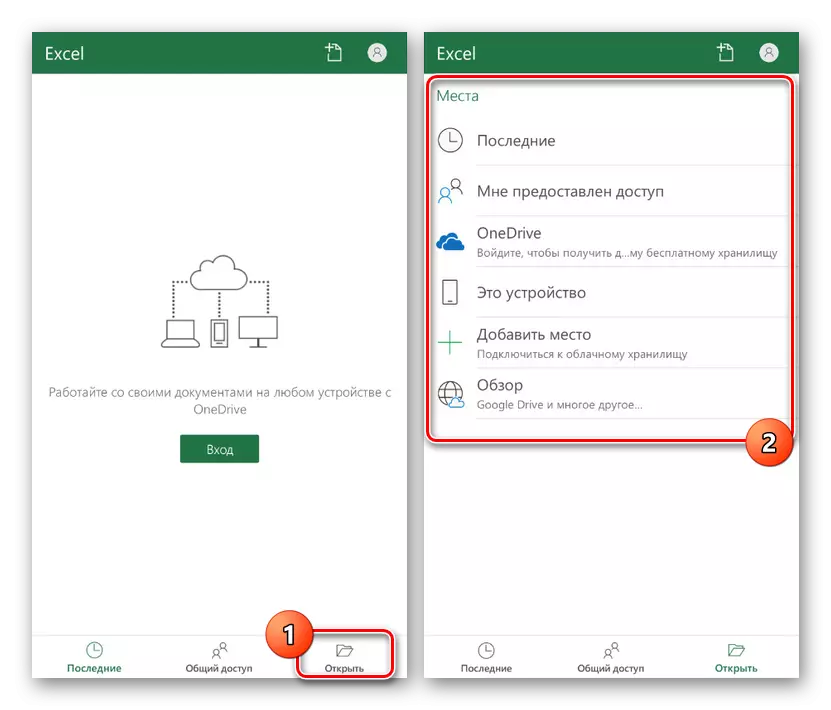
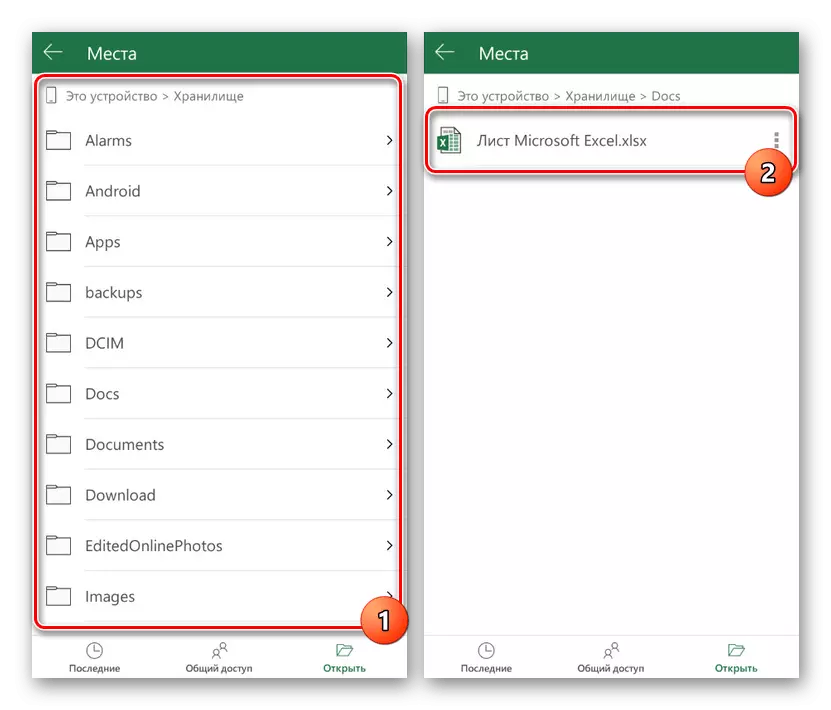
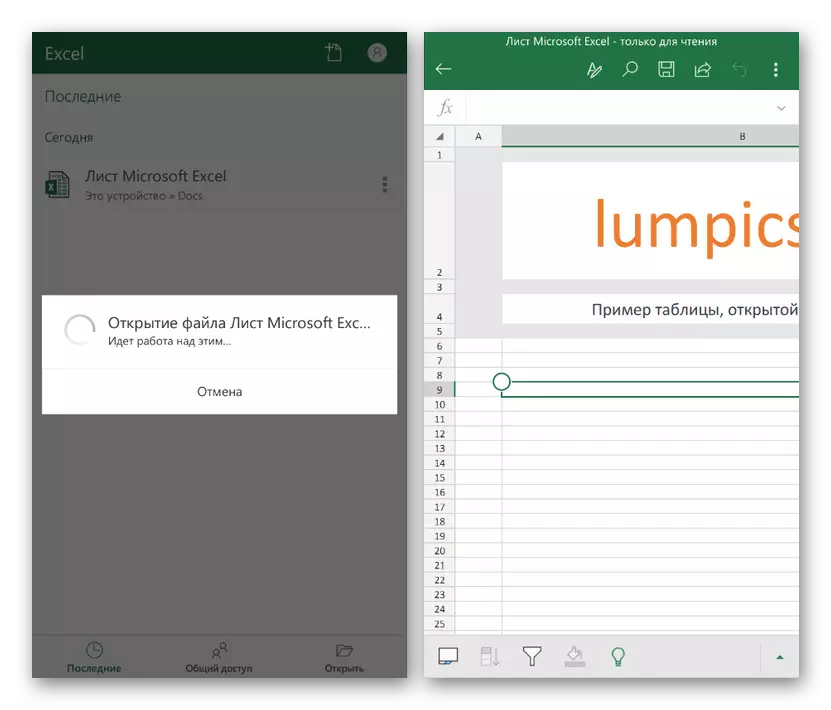
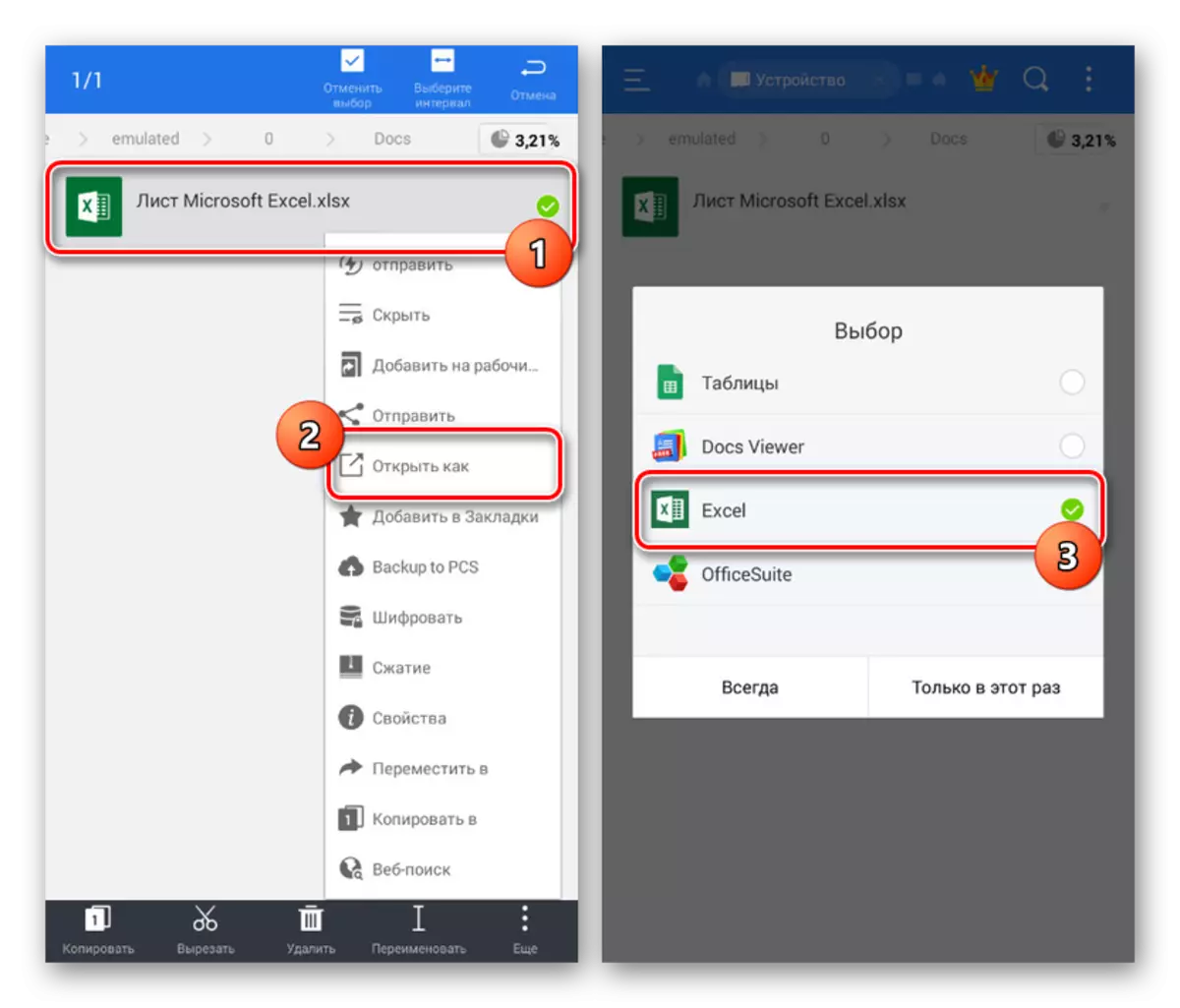
Tiedostojen jakamisen tukemisen ansiosta Microsoft Excel -valtuutuksen jälkeen voit työskennellä XLSX-tiedostoilla muilla laitteilla. Tilin hyödyntämistä on myös käytettävä myös tiettyihin asetuksiin ja lukittuihin ominaisuuksiin vapaaseen versioon. Yleensä suosittelemme tätä sovellusta, koska asiakirjat ovat täysin yhteensopivia.
Tapa 2: Google-taulukot
Googlen viralliset sovellukset työskentelevät parhaiten Androidissa suhteellisen pienellä painella ja pakko-mainonnan puuttuminen. Samankaltaisista ohjelmistoista XLSX-tiedostojen avaamista varten Google-taulukot ovat täysin sopivia, eivät ole paljon erilaisia kuin MS Excel suunnittelussa, vaan tarjoamalla vain perustoimintoja.
Lataa Google-taulukot Google Play Marketista
- Lataa ja avaamalla Google-taulukot yläpaneelissa napsauttamalla kansion kuvaketta. Valitse ponnahdusikkunassa "Laitteen muisti" -vaihtoehto.
Huomaa: Jos XLSX-tiedosto on lisätty Google Drive -palveluun, voit avata asiakirjan verkossa.
- Lisätiedostonhallinta avautuu, jonka avulla sinun on siirryttävä kansioon tiedostoista ja napauta sitä valitaksesi. Sinun on myös napsautettava "Avaa" -painiketta aloittaaksesi käsittelyn.
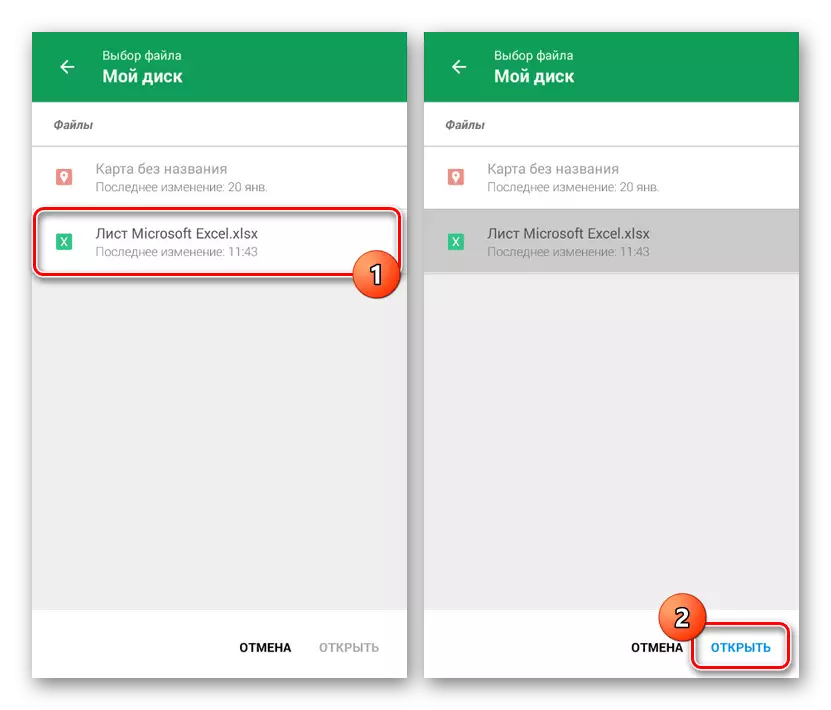
Asiakirjan avaaminen kestää jonkin aikaa, minkä jälkeen taulukon editori toimitetaan.
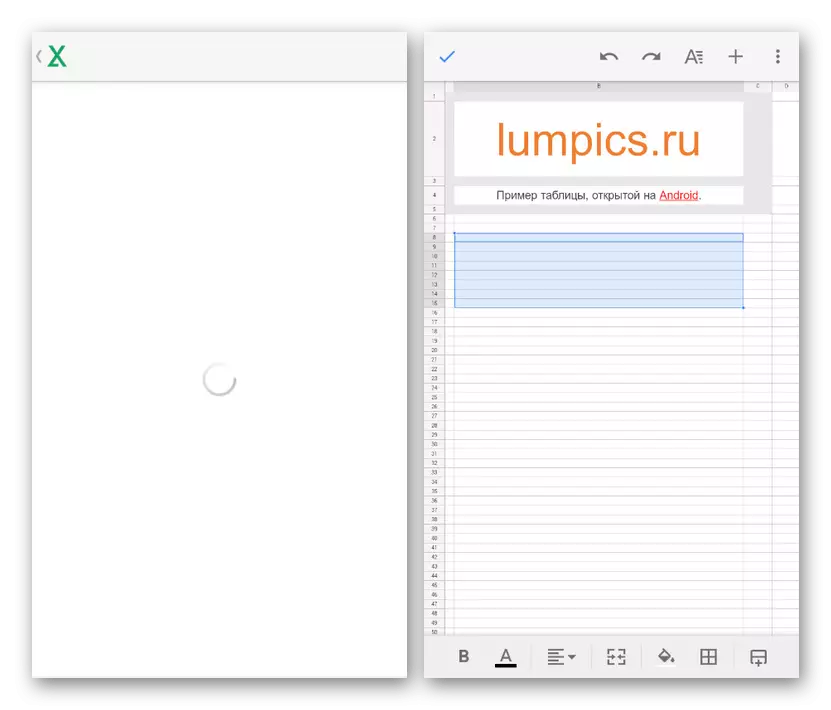
Kun napsautat kolmen pisteen kuvaketta oikeassa yläkulmassa, voit tarkastella lisäominaisuuksia. Täällä yleinen pääsy voidaan konfiguroida ja viedä.
- Analogisesti edellisellä sovelluksella XLSX-tiedosto voidaan avata suoraan tiedostonhallinnasta, kun olet asentanut Google-taulukot. Tämän seurauksena ohjelmisto toimii samalla tavoin kuin aiemmin kuvatun menetelmän avaamisen yhteydessä.
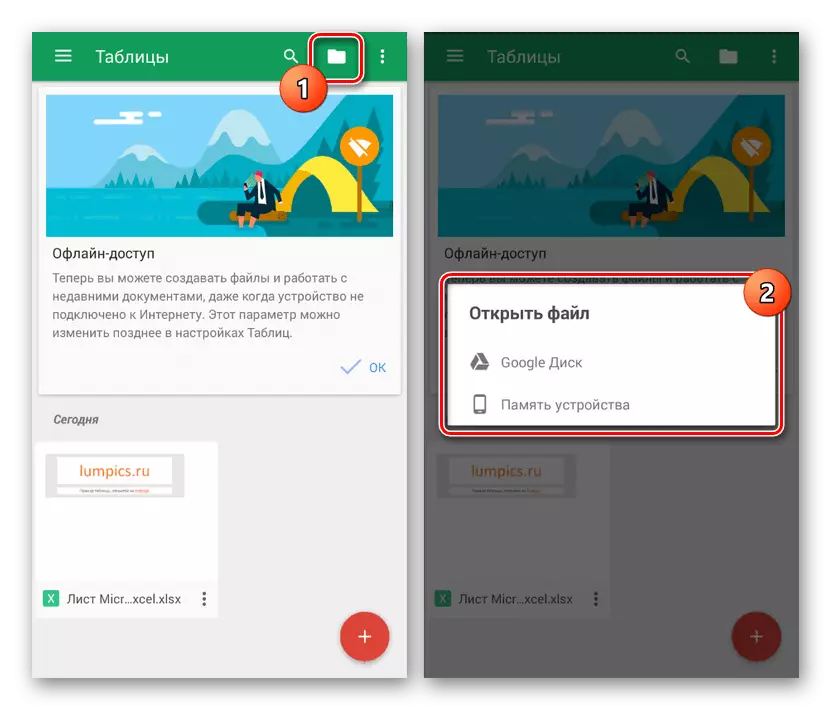
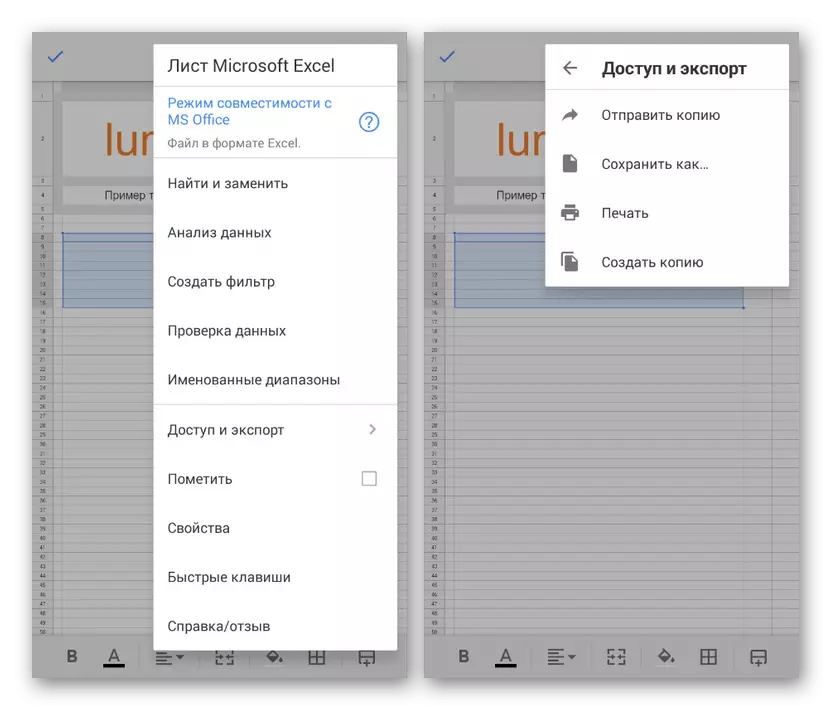
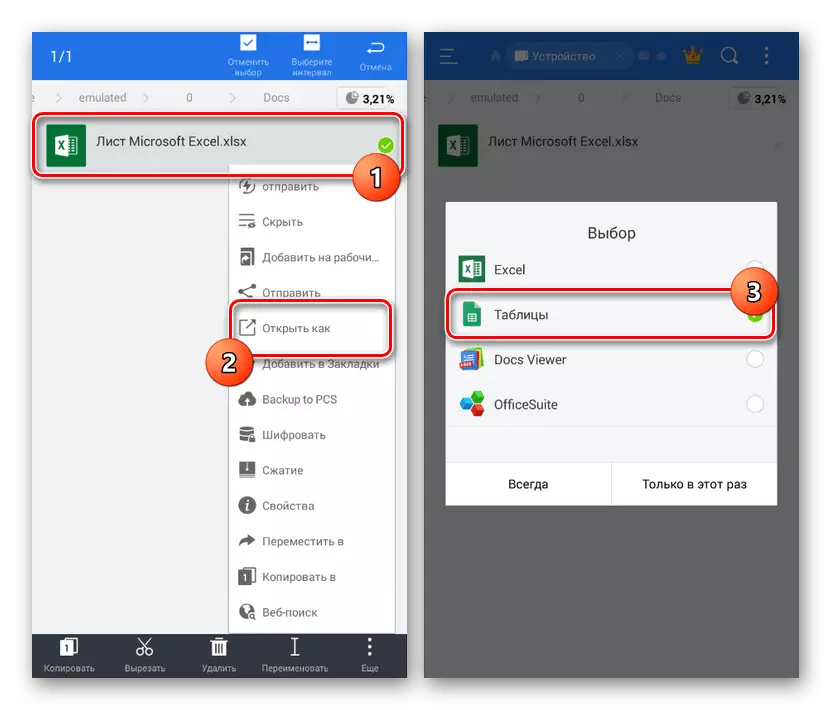
Huolimatta monien toimintojen puutteesta MS Excelistä, Google-taulukot ovat täysin yhteensopivia kaikkien sisällön käsittelyn kanssa. Tämä tekee tästä parhaan vaihtoehdon Microsoftin viralliselle ohjelmalle. Lisäksi hakemus ei ole rajoitettu yhteen formaatin tukemiseen, stabiilisti tiedostojen käsittelyyn useissa muissa laajennuksissa.
Johtopäätös
Tämän artikkelin lukemisen jälkeen voit helposti avata tiedoston XLSX-muodossa, tallentaa pääsyn taulukkoon merkinnällä. Jos sinulla ei ole kykyä ladata ohjelmistoja, mutta Internetin pääsy voit tehdä ilman sovelluksia käyttämällä erityisiä verkkopalveluita. Ja vaikka emme erikseen tutkia tällaisia resursseja, noudata toimintaa toisistaan verkkosivuillamme.
Lue myös: XLSX-tiedoston avaaminen verkossa
